Adobe Reader: A kiemelő szín megváltoztatása
Ez a lépésről lépésre végigvezető útmutató megmutatja, hogyan lehet megváltoztatni a kiemelő színt a szövegek és szöveges mezők számára az Adobe Readerben.
A Siri régóta virtuális asszisztens társa minden iPhone számára. Lehetővé teszi különféle feladatok elvégzését egyszerűen hangutasítások használatával. Ha Ön új iPhone 14-felhasználó, aki Siri-t szeretne használni, akkor megvan a tökéletes bejegyzés az Ön számára. Ismerkedjünk meg a Sirivel és azzal, hogyan szerezheti be és használhatja azt az iPhone 14 sorozaton.
A Siri különféle funkciókat tud végrehajtani, mint például szövegek küldése, hívások kezdeményezése, hívások fogadása, navigáció elindítása, időzítők kezdeményezése és még sok más. Ez nagyszerű virtuális asszisztenssé teszi az új iPhone 14-hez, különösen akkor, ha elfoglalt munkafolyamattal küzd. A Siri segíthet új iPhone 14 telefonjának kihangosított kezelésében, miközben Ön a munkájával van elfoglalva. Így szerezheti be a Sirit az új iPhone 14-es sorozatra.
A Siri beszerzése iPhone 14-en
A Sirit úgy szerezheti be, ha engedélyezi a Beállítások alkalmazásban. Így teheti ezt meg új iPhone-ján.
Nyissa meg a Beállítások alkalmazást, és koppintson a Siri és keresés elemre .
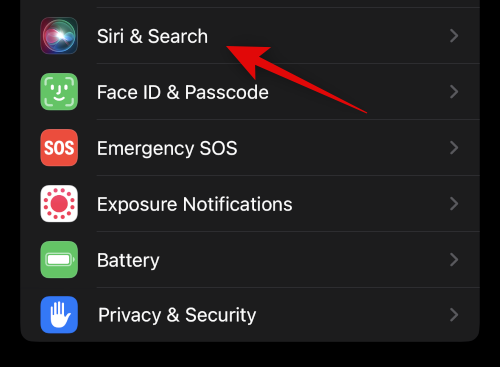
Most kapcsolja be a kapcsolót a képernyő következő elemeihez, attól függően, hogy hogyan kíván kommunikálni a Sirivel. A preferenciáktól függően mindkét lehetőséget engedélyezheti.
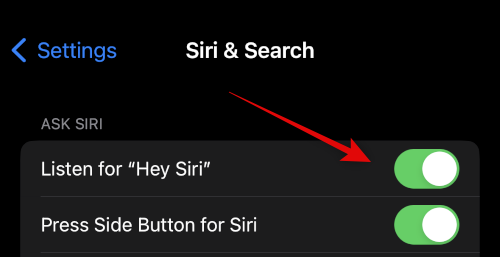
Érintse meg a Siri engedélyezése lehetőséget a képernyő alján, miután a rendszer kéri a választás megerősítésére.
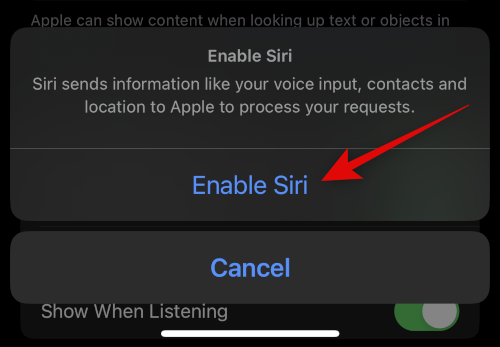
Ha engedélyezte a Listen for „Hey Siri” kapcsolót , akkor a rendszer felkéri a beállítására. Koppintson a Folytatás gombra a képernyő alján.
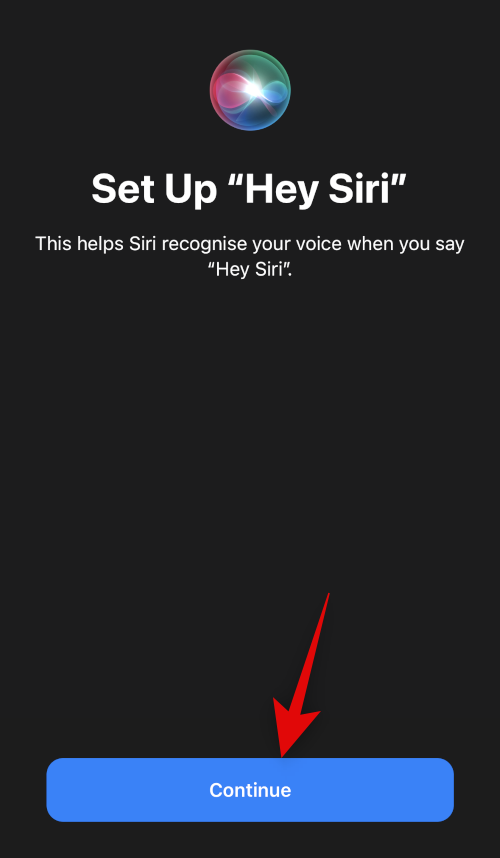
Most kövesse a képernyőn megjelenő utasításokat, hogy segítsen Sirinek felismerni az Ön hangját.
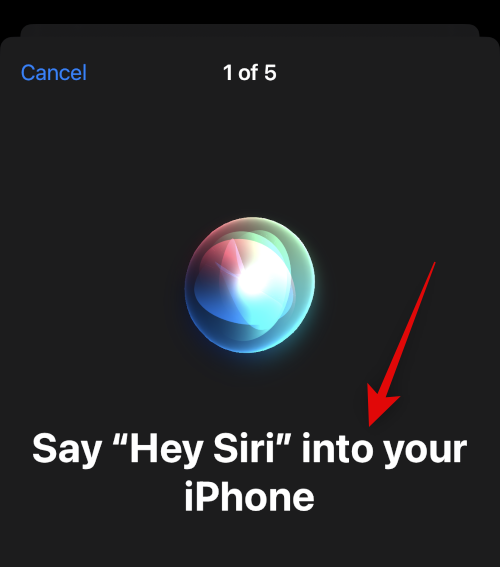
Érintse meg a Kész gombot , ha a beállítás befejeződött.
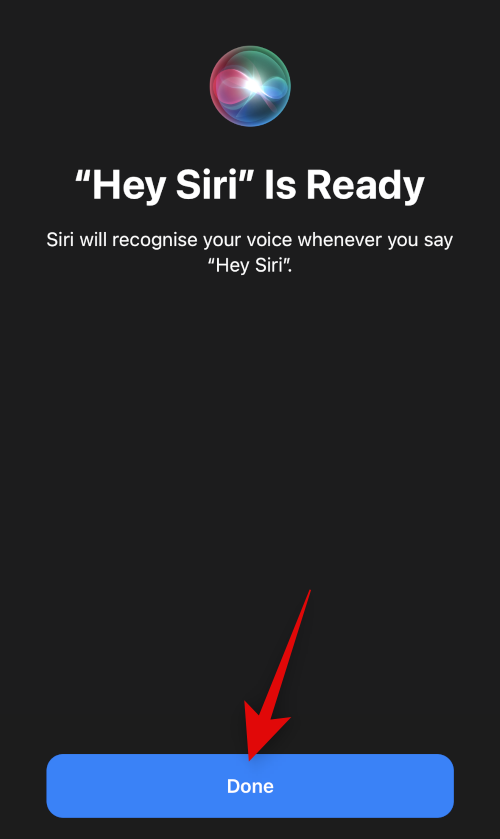
Engedélyezze a Siri engedélyezése zároláskor kapcsolót, ha a Siri-t akkor szeretné használni, amikor az iPhone le van zárva.
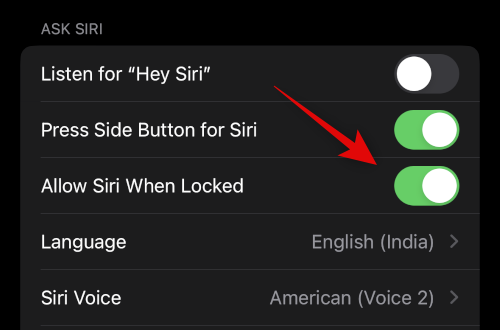
Koppintson a Siri Voice elemre , hogy kiválassza a Siri számára tetsző hangot.
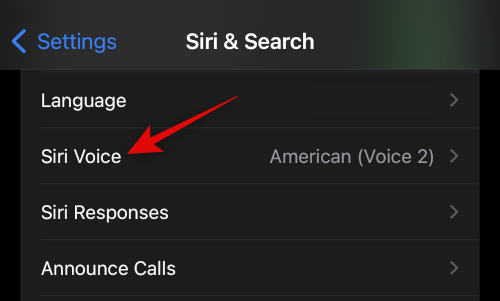
Érintse meg, és válassza ki a kívánt régiót, majd a kívánt hangot. Győződjön meg arról, hogy csatlakozik egy Wi-Fi hálózathoz, hogy letöltse a kiválasztott hangot iPhone-jára.
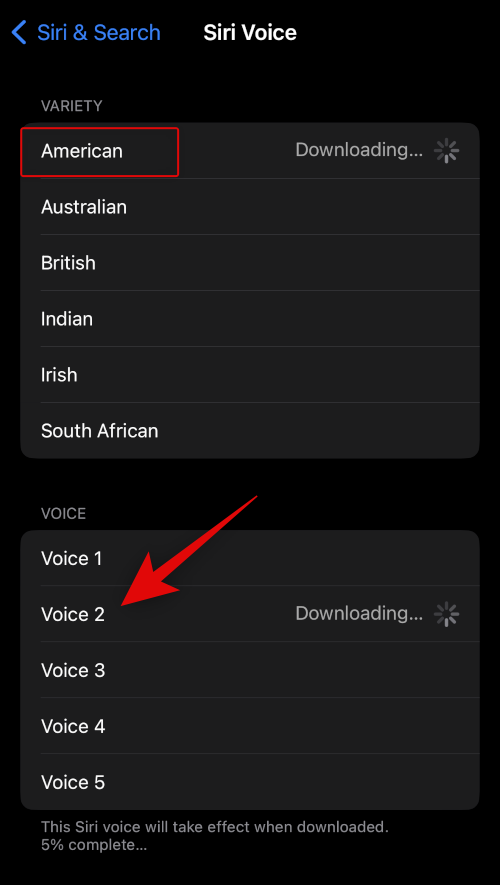
Most lépjen vissza az előző oldalra, és koppintson a Siri válaszok elemre .
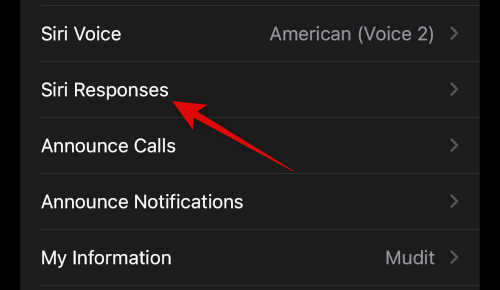
Válasszon egyet a következő lehetőségek közül a BESZÉD VÁLASZOK alatt , attól függően, hogy a Siri válaszoljon Önnek.
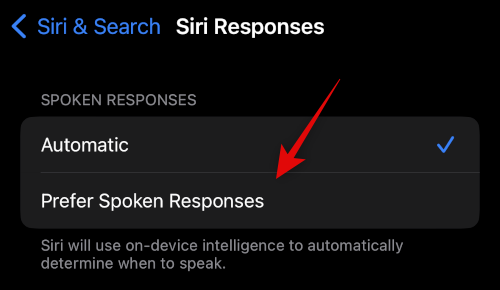
Kapcsolja be a Mindig mutasd a Siri feliratokat beállítást, ha meg szeretné tekinteni a Siri válaszainak írásos átiratát.
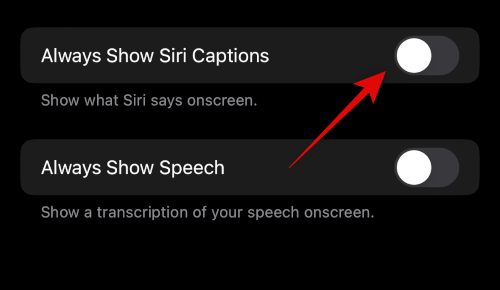
Hasonlóképpen kapcsolja be a Mindig mutasson beszédet , ha meg szeretné tekinteni kérései és válaszai átiratát.
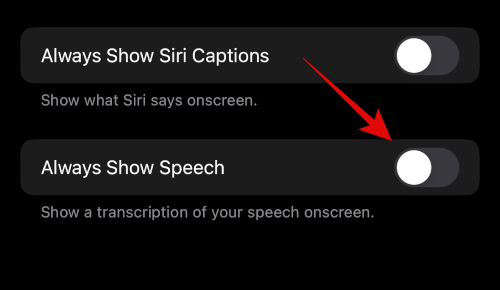
Most lépjen vissza az előző oldalra, és koppintson a Call-Up (Hívás leállítása) elemre , ha a „Hey Siri”-t szeretné használni a telefon és a facetime hívások bontására.
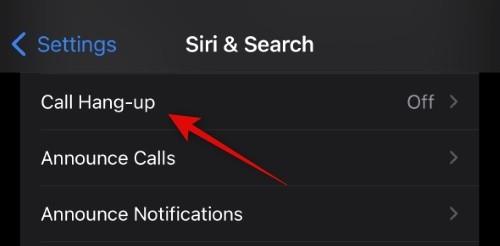
Kapcsolja be a képernyő tetején található kapcsolót.
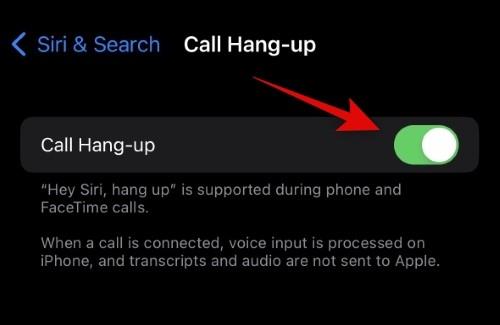
Most menjen vissza, és érintse meg a Hívások bejelentése lehetőséget , ha azt szeretné, hogy Siri felolvassa a hívó nevét és elérhetőségeit.
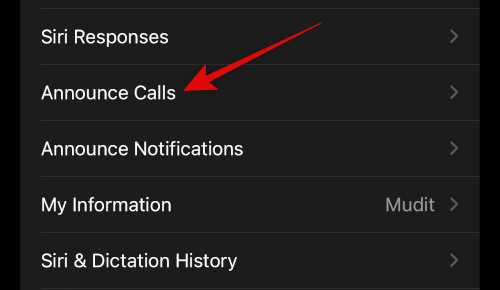
Érintse meg a lehetőséget, és válasszon egy előnyben részesített forgatókönyvet a hívások bejelentéséhez a képernyőn megjelenő lehetőségek közül.
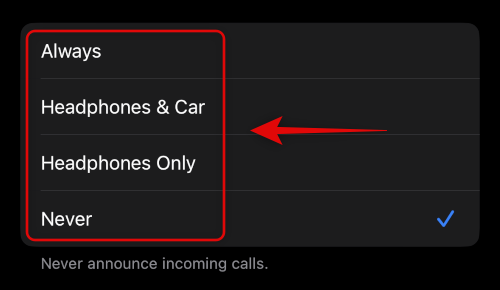
Most lépjen vissza az előző képernyőre, és érintse meg az Értesítések bejelentése lehetőséget , ha azt szeretné, hogy a Siri jelezze a bejövő értesítéseket az iPhone készülékén.
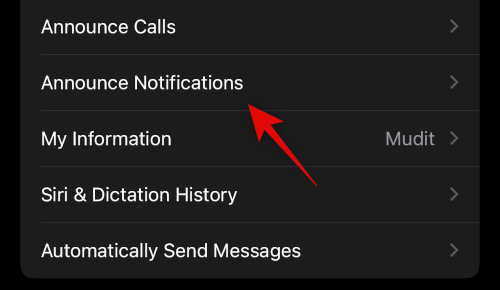
Engedélyezze az Értesítések bejelentése kapcsolót a tetején.
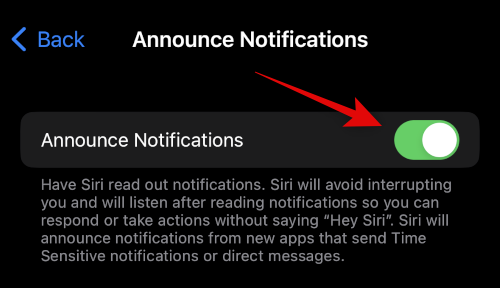
Kapcsolja be a fejhallgatót , ha azt szeretné, hogy a Siri értesítést küldjön, ha támogatott fejhallgatót visel. E fejhallgatók között megtalálható az Airpods 2nd Gen és újabb, valamint a Beats Solo Pro és újabb.
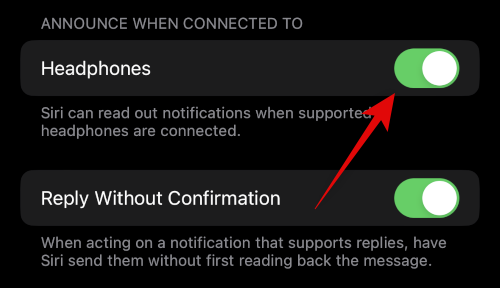
Kapcsolja be a Válasz megerősítés nélkül funkciót , ha a Siri segítségével szeretne válaszolni az üzenetekre, de nem szeretné megerősíteni az üzenetet az elküldés előtt.
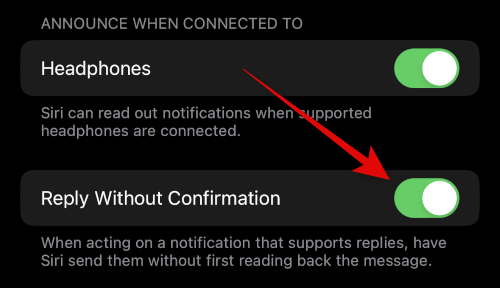
Most érintse meg, és válasszon egy alkalmazást, amelyhez szeretné, hogy a Siri értesítéseket küldjön.
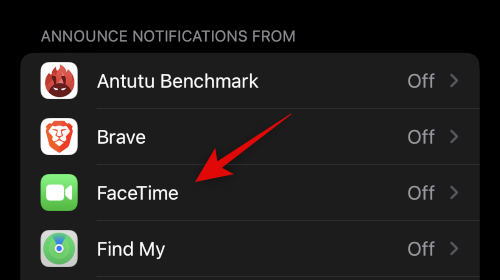
Kapcsolja be az Értesítések bejelentését a tetején.
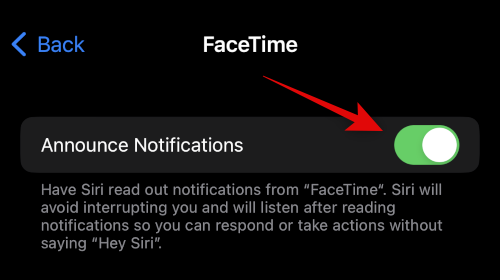
Egyes alkalmazások lehetővé teszik, hogy kiválassza, hogy mely értesítéseket jelentse be. Érintse meg, és válasszon egy előnyben részesített lehetőséget az alján található lehetőségek közül.
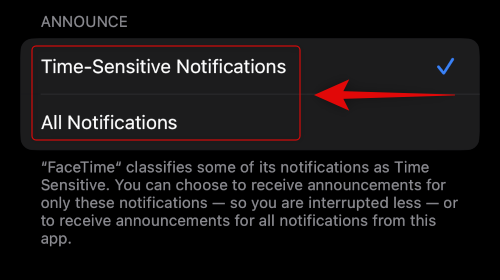
Menjen vissza a Siri & Search oldalra, és koppintson a Saját adatok elemre . Ez lehetővé teszi, hogy hozzárendelje kapcsolattartóját Sirihez, hogy ő ennek megfelelően válaszolhasson és kommunikálhasson Önnel.
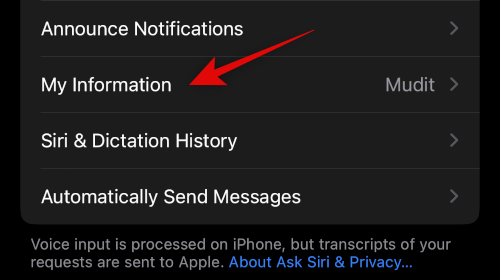
Érintse meg, és válassza ki a névjegyet a képernyőn megjelenő listából.
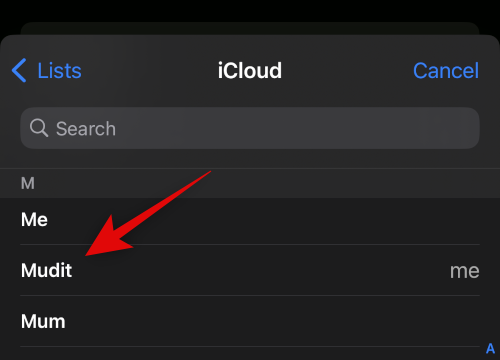
És ez az! Mostantól engedélyezte és konfigurálta a Siri összes beállítását az iPhone 14-en. A következő szakaszban már használhatja a Sirit iPhone-ján.
A Siri használata iPhone 14-en
A Siri aktiválása és használata a fentebb tárgyalt kétféle módon lehetséges. Az Alvás/Ébresztés gomb használatával vagy a „Hey Siri” kimondásával. Használja az alábbi szakaszok bármelyikét a Siri aktiválásához és használatához iPhone 14-en.
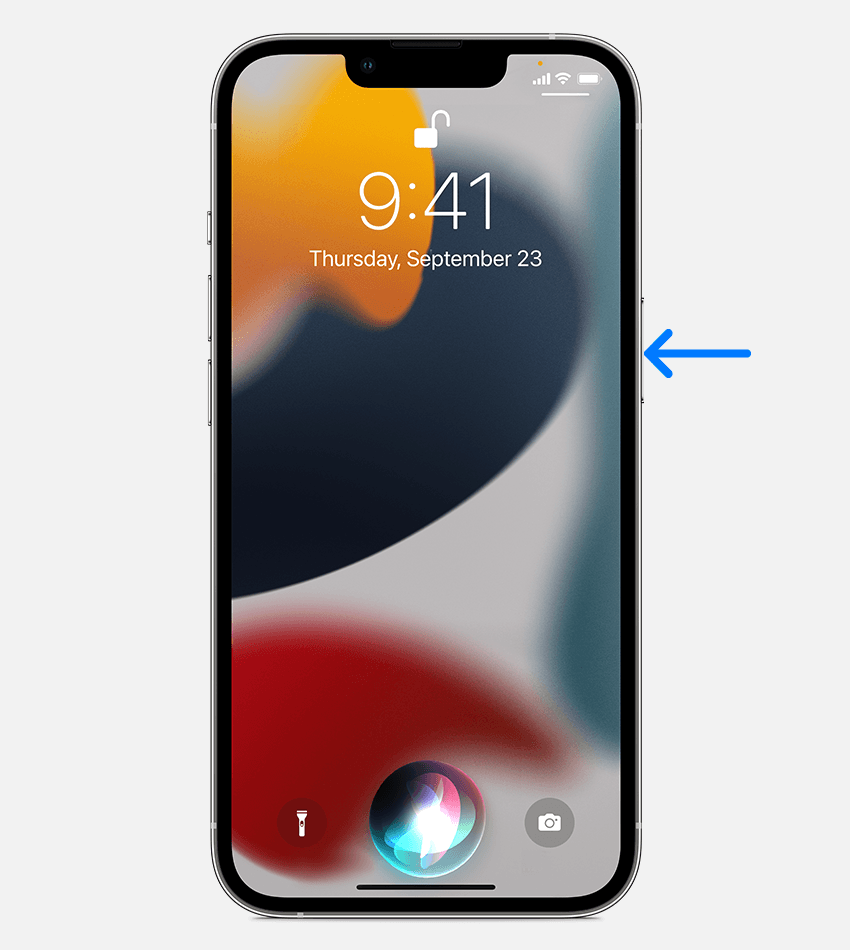
Nyomja meg és tartsa lenyomva az Alvás/Ébresztés gombot az iPhone 14 jobb oldalán a Siri aktiválásához. Sirinek egy másodpercen belül aktiválódnia kell, és most már szükség szerint beszélhet és kommunikálhat vele.
A „Hey Siri” használata
Ha engedélyezve van a „Hey Siri”, akkor az aktiváláshoz egyszerűen kimondhatja hangosan a „Hey Siri” kifejezést az iPhone közelében. A Siri megjelenik a képernyő alján. Most már szándékainak megfelelően beszélhet és kommunikálhat Sirivel.
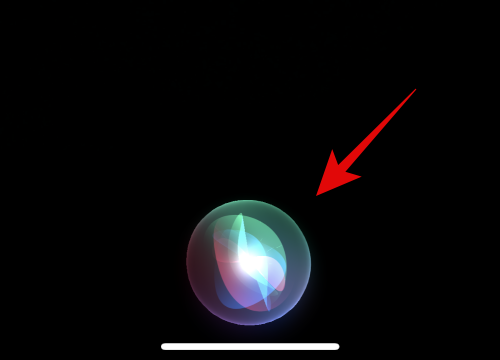
És így használhatja a Sirit iPhone 14-en.
Reméljük, hogy a fenti bejegyzés segítségével könnyedén engedélyezheti és használhatja a Siri szolgáltatást iPhone 14-én. Ha bármilyen problémája van, vagy további kérdései vannak, forduljon bizalommal az alábbi megjegyzések segítségével.
Ez a lépésről lépésre végigvezető útmutató megmutatja, hogyan lehet megváltoztatni a kiemelő színt a szövegek és szöveges mezők számára az Adobe Readerben.
Itt részletes utasításokat talál arról, hogyan lehet megváltoztatni a felhasználói ügynök karakterláncot az Apple Safari böngészőben MacOS rendszeren.
Szeretné letiltani az Apple Szoftverfrissítés képernyőt, és megakadályozni, hogy megjelenjen a Windows 11 számítógépén vagy Mac-en? Próbálja ki ezeket a módszereket most!
Ha a LastPass nem tud csatlakozni a szervereihez, törölje a helyi gyorsítótárat, frissítse a jelszókezelőt, és tiltsa le a böngésző bővítményeit.
Tartsa tisztán a Google Chrome böngésző gyorsítótárát a következő lépésekkel.
Sok felhasználó számára a 24H2 frissítés törli az auto HDR-t. Ez az útmutató elmagyarázza, hogyan orvosolhatod ezt a problémát.
A keresztreferenciák segíthetnek dokumentumod felhasználóbarátabbá, rendezettebbé és hozzáférhetőbbé tételében. Ez a útmutató megtanítja, hogyan hozhatsz létre keresztreferenciákat Wordben.
A Spotify zavaró lehet, ha minden alkalommal automatikusan megnyílik, amikor elindítja a számítógépét. Az automatikus indítás leállítása az alábbi lépések segítségével.
Kíváncsi arra, hogyan integrálhatja a ChatGPT-t a Microsoft Word-be? Ez az útmutató pontosan megmutatja, hogyan teheti ezt meg a ChatGPT for Word bővítménnyel 3 egyszerű lépésben.
Tanuld meg, hogyan oldj meg egy gyakori problémát, amelyben a képernyő villog a Google Chrome böngészőben.








